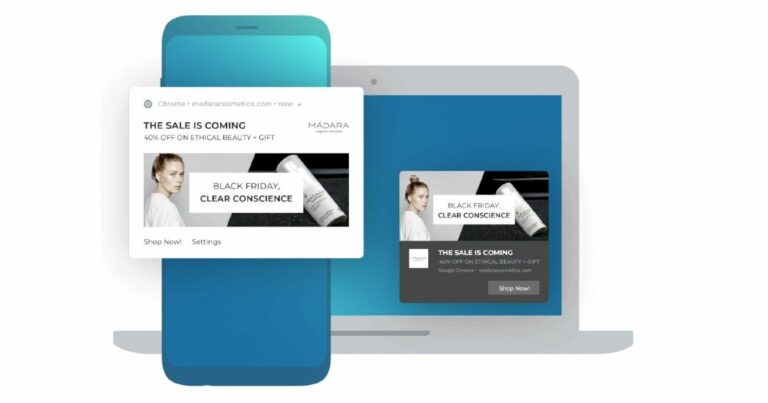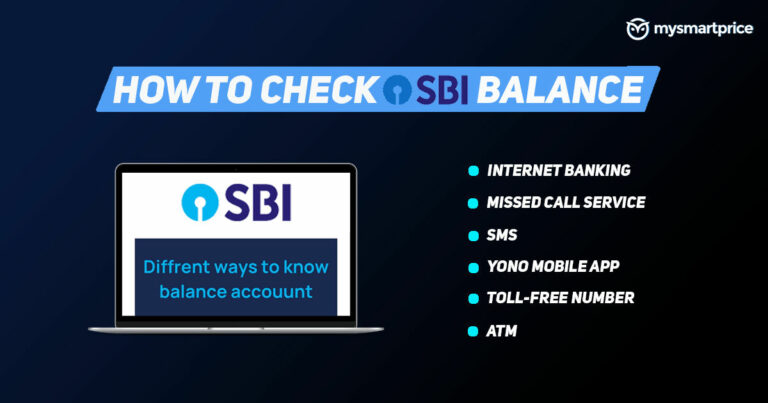Формула ВПР: что это такое, как использовать ВПР в Microsoft Excel с примером
Microsoft Excel или MS Excel — один из самых мощных инструментов, когда речь идет об управлении, фильтрации и изучении данных. Программное обеспечение для работы с электронными таблицами, разработанное Microsoft, регулярно используется миллионами пользователей на Mac, Windows, Android и iOS. MS Excel предлагает вычислительные возможности, графические инструменты, инструменты визуализации и многое другое.
Благодаря таким функциям, как формула и функции, Excel может обрабатывать все, что вы бросаете в него с точки зрения вычислений. Все становится интереснее, когда вы начинаете использовать формулы, и одной из таких формул на платформе MS Excel является формула ВПР.
В этой статье мы рассмотрим, что такое формула ВПР и почему она используется. Мы также рассмотрим, как можно использовать формулу с некоторыми примерами и синтаксисом.
Читайте также: Сочетания клавиш MS Excel: лучшие сочетания клавиш Microsoft Excel для компьютеров с Windows и macOS
Что такое формула ВПР в Excel и почему она используется?
ВПР — это довольно удобная и мощная формула в MS Excel, а также одна из наиболее широко используемых формул для экономии времени и усилий. Во-первых, ВПР означает вертикальный поиск. Эта формула используется, когда вам нужно найти что-то в таблице или диапазоне по строке. Он ищет ключ в первом столбце диапазона и возвращает значение указанной ячейки в найденной строке.
Вот простая форма для использования формулы ВПР:
=ВПР(Что вы хотите найти, где вы хотите это найти, номер столбца в диапазоне, содержащем возвращаемое значение, возвращает приблизительное или точное совпадение — указывается как 1/ИСТИНА или 0/ЛОЖЬ)
Примеры:
- =ВПР(1003, A2:B26, 2, ЛОЖЬ)
- =ВПР(A4,A10:C20,2,ИСТИНА)
- =ВПР(“Стив”,B1:E7,2,ЛОЖЬ)
- =ВПР(A2,’Сведения о клиенте’!A:F,3,ЛОЖЬ)
Читайте также: Сочетания клавиш MS Word: полный список сочетаний клавиш для ноутбуков или ПК с Windows и macOS
Как использовать формулу ВПР в Excel
Теперь, когда вы видели некоторые из приведенных выше примеров, вот синтаксис для использования формулы ВПР в Excel.
Синтаксис: ВПР (искомое_значение, массив_таблиц, номер_индекса_столбца, [range_lookup])
Давайте разберемся, что означают аргументы в скобках, являются ли они обязательными и какое значение нужно заполнять при его использовании.
Здесь вам нужно ввести значение, которое вы хотите найти/найти. Значение, которое вы хотите найти, должно находиться в первом столбце диапазона ячеек, указанного в таблица_массив аргумент. Это может быть значение или ссылка на ячейку.
Пример: если массив таблиц охватывает ячейки B2:D7, то искомое_значение должно находиться в столбце B.
Второе обязательное поле, которое необходимо заполнить, таблица_массив относится к диапазону ячеек, в котором функция ВПР будет искать искомое_значение, а затем возвращает значение. Вы можете использовать именованный диапазон или таблицу, а также имена в аргументах вместо ссылок на ячейки. Первый столбец в диапазоне ячеек должен содержать искомое_значение. Диапазон ячеек также должен включать возвращаемое значение, которое вы хотите найти.
- col_index_num (обязательный)
Номер столбца, который содержит возвращаемое значение. Номер начинается с 1 для крайнего левого столбца таблица_массив.
Это необязательное поле принимает логическое значение, указывающее, хотите ли вы, чтобы функция ВПР находила приблизительное или точное совпадение. Вы можете ввести 1/TRUE, чтобы найти приблизительное совпадение. Это предполагает, что первый столбец в таблице отсортирован либо в числовом, либо в алфавитном порядке, и затем будет выполняться поиск ближайшего значения. Это также метод по умолчанию, если вы ничего не вводите вручную.
Пример: ВПР(90,A1:B100,2,ИСТИНА)
Чтобы получить точное совпадение, вы можете использовать 0/FALSE, который ищет точное значение в первом столбце.
Пример: =ВПР(“Смит”,A1:B100,2,ЛОЖЬ)
Профессиональный совет: Чтобы быстрее построить синтаксис ВПР, напишите «= vl», а затем нажмите клавишу табуляции, чтобы автозаполнить имя формулы.
Теперь, когда мы поняли, как и когда использовать формулу ВПР, давайте рассмотрим пример из реальной жизни.
- Откройте электронную таблицу с данными, где вы хотите использовать формулу ВПР.
- Нажмите на ячейку, где вы хотите выполнить формулу ВПР
- Введите =ВПР(
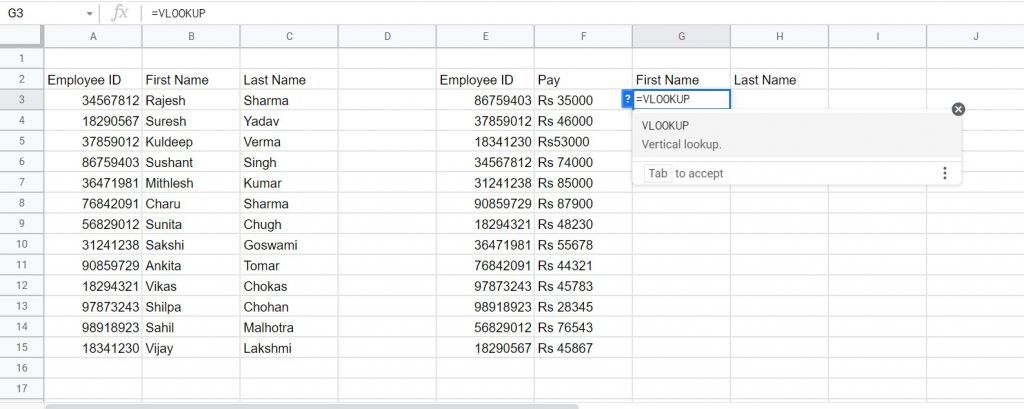
- Введите значение поиска, которое вы хотите получить
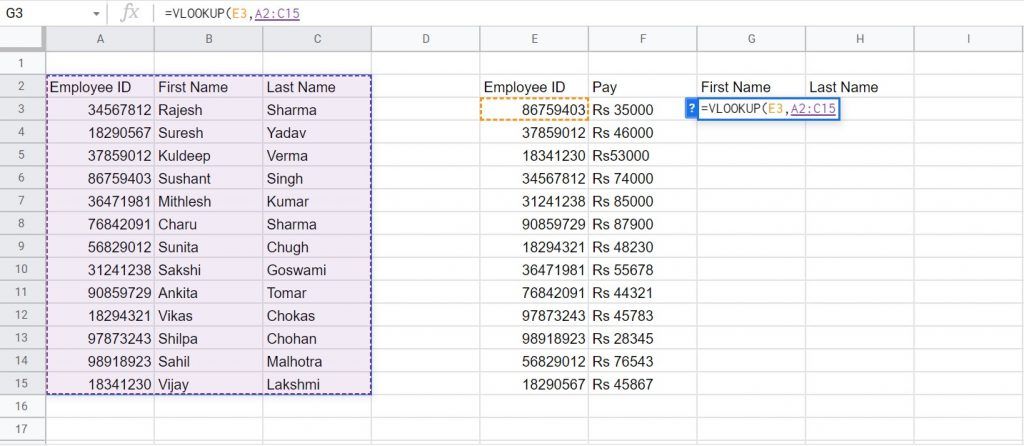
- Введите диапазон ячеек, в котором функция ВПР будет искать введенное значение.
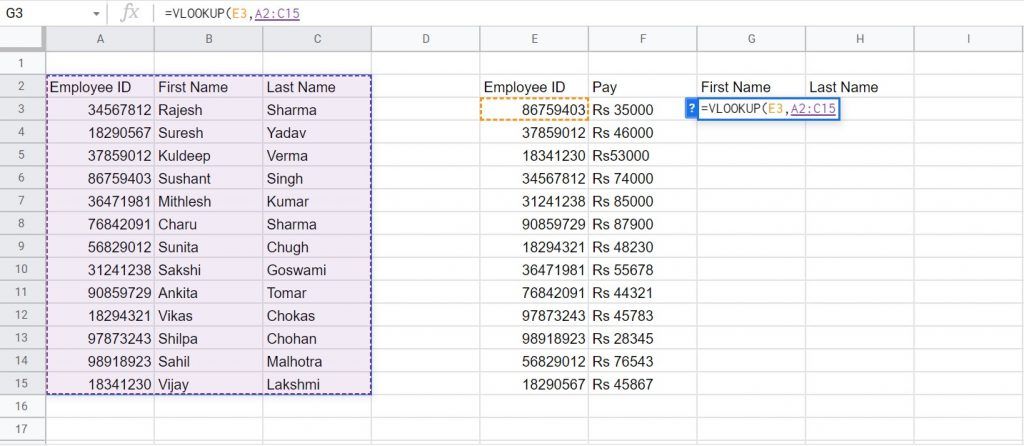
- Затем введите col_index_num, в котором мы хотим найти значение поиска и возвращаемое значение.
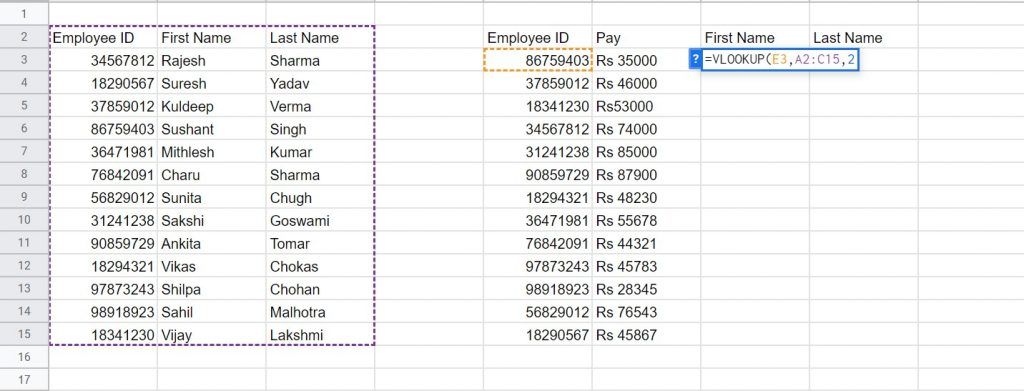
- Наконец, введите 1/TRUE, чтобы получить приблизительное совпадение, или 0/FALSE, чтобы найти точное совпадение.
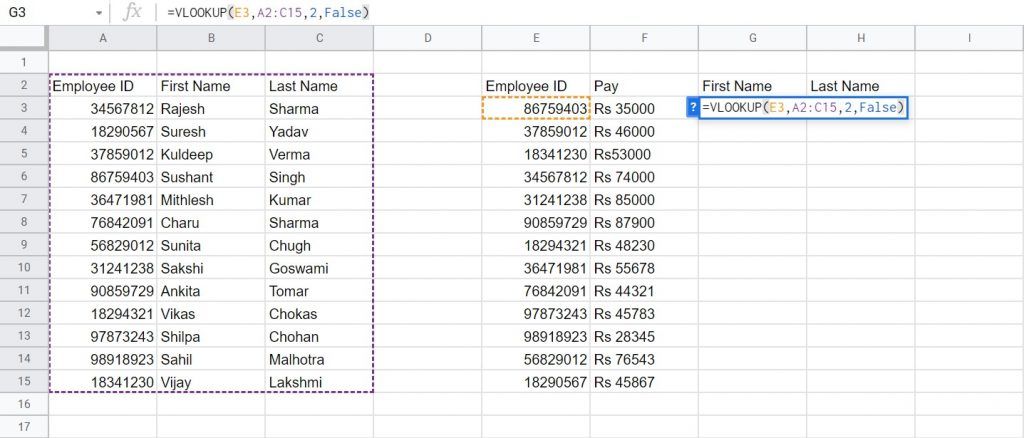
- Нажмите Enter, и вы получите результат, содержащий значение, которое вы искали на предыдущем шаге.
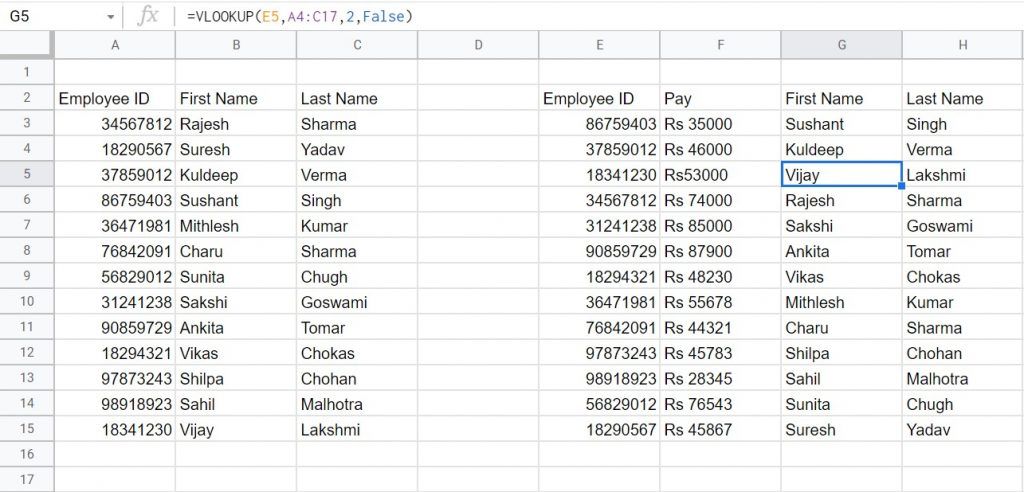
Читайте также:
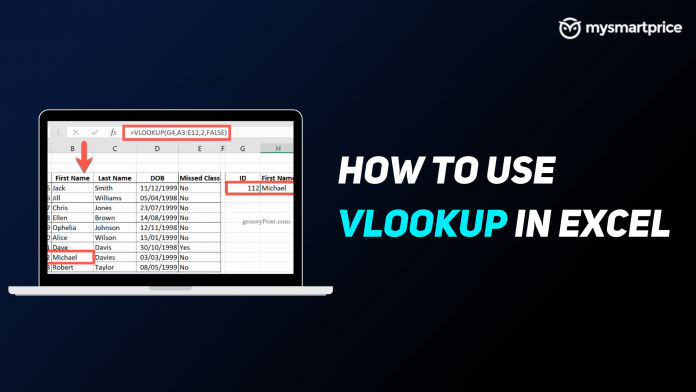
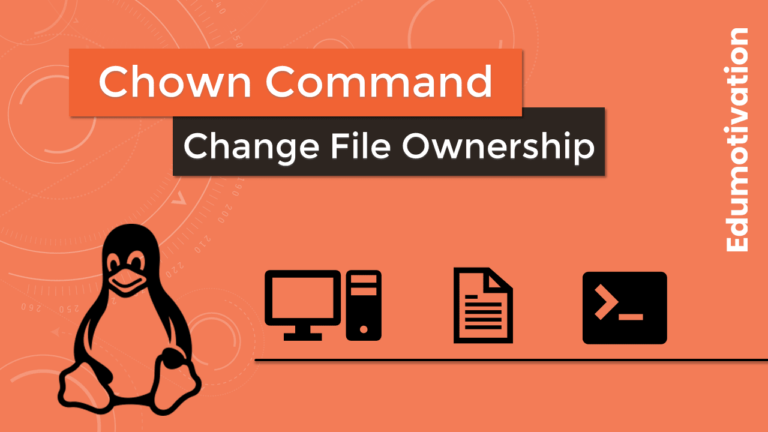
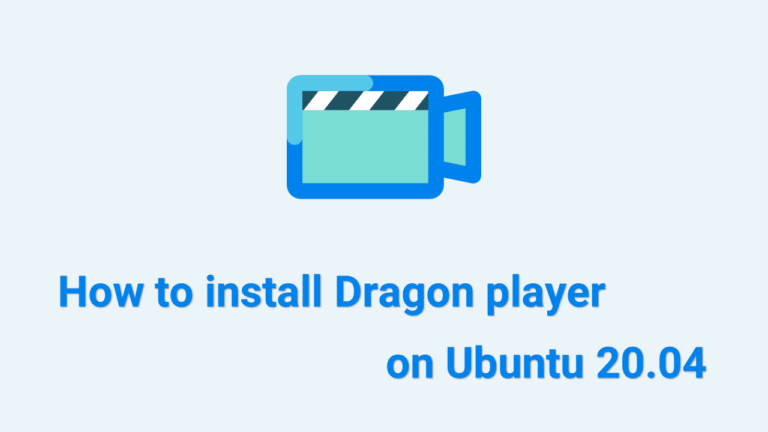
![14 лучших дистрибутивов Linux для взлома и тестирования на проникновение [2021]](https://20q.ru/wp-content/uploads/2021/11/best-linux-distributions-for-hacking-and-penetration-testing-768x432.png)